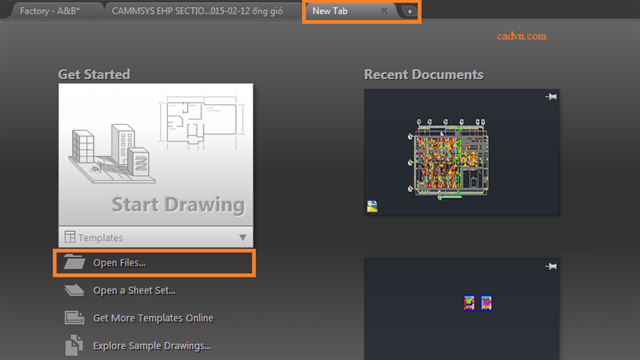Khái niệm mở nhiều bản vẽ cùng lúc không còn xa lạ với chúng ta vì hầu như ai sử dụng Autocad từ 2010 trở lên đều có thể mở nhiều bản vẽ cùng lúc rất dễ dàng bởi Autodesk có hỗ trợ chúng ta dãi Tab phía dưới Rải Ribbon để chúng ta làm việc này. Tuy nhiên ngoài cách mà chúng ta hay làm ra thì trong hộp thoại Autocad Designer Center cũng hỗ trợ chúng ta làm việc này.
Để mở nhiều bản vẽ cùng lúc với Autocad Designer Center bãn hãy thực hiện thao những bước sau.
-
Mở Autocad designer center lên
-
Vào menu “View” tại vùng cửa sổ “Palette” trên rải ribbon, click chọn “Designer Center”
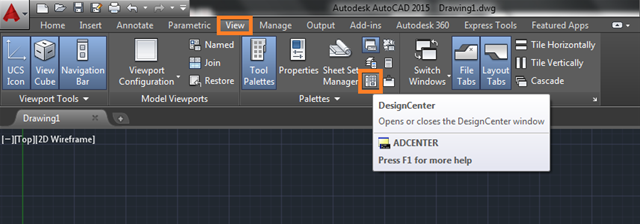
-
Tại thẻ Folder vùng cửa sổ Folder List
-
Click chọn tệp chứa bản vẽ cần mở
-
Click chuột phải vào bản vẽ ở ô cửa sổ bên phải.
-
Click chuột phải rồi chọn “Open in Application Window“
-
Bản vẽ được mở ra ở môt TAB mới
-
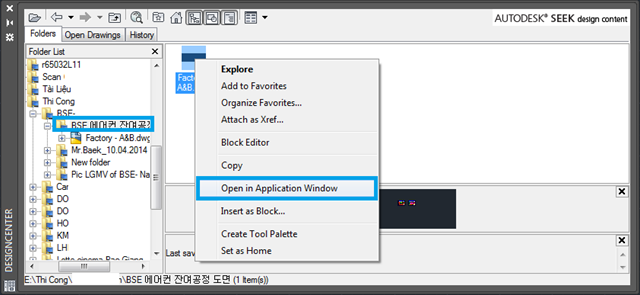
Bản vẽ được mở lên trong Tab mới
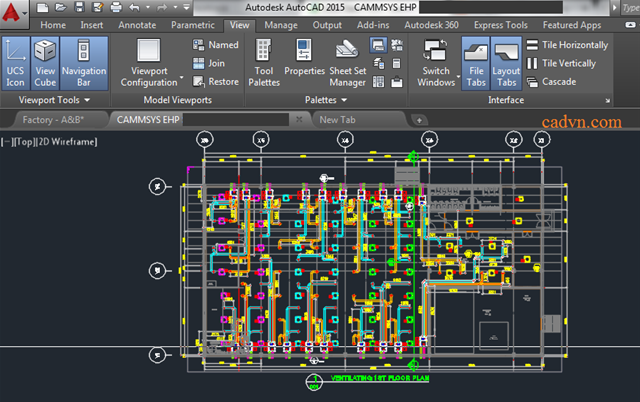
Ngoài cách mở nhiều bản vẽ cùng lúc với Autocad Designer Center thì chúng ta còn cách thông dụng rất hay dùng thường ngày đó là mở nhiều bản vẽ bằng cách click trực tiếp vào “New Tab” rồi vào Open file để lựa chọn bản vẽ cần mở.